Reparer systemfiler for å gjenopprette den manglende msvcr70.dll-filen
- Msvcr70.dll er en viktig Windows-fil fra Microsoft, og noen apper kan ikke kjøre uten den.
- Å bruke kommandolinjen til å reparere installasjonen er en fin måte å fikse dette problemet på.
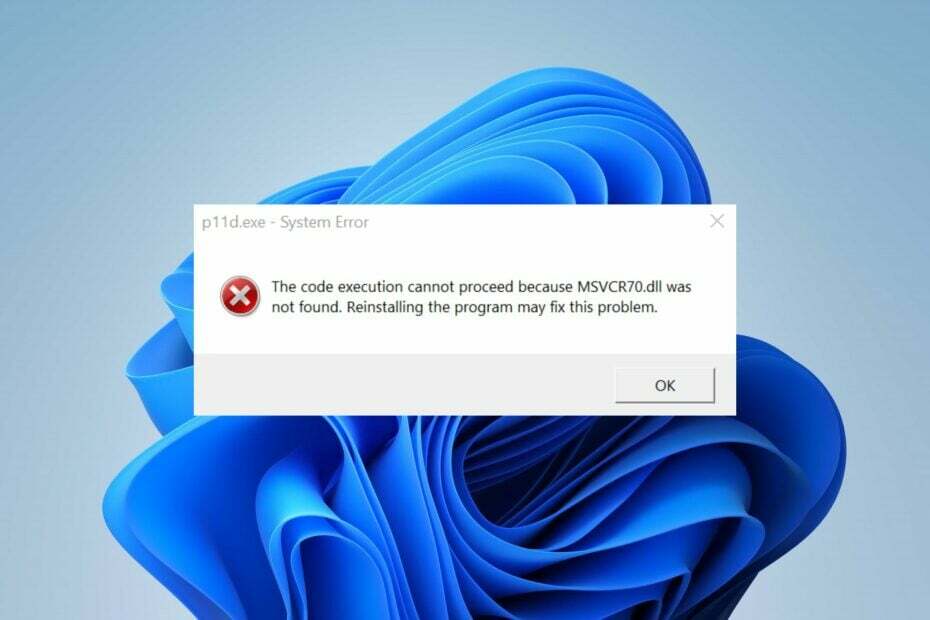
XINSTALLER VED Å KLIKKE LAST NED FILEN
Dette verktøyet vil erstatte de skadede eller ødelagte DLL-ene med deres funksjonelle ekvivalenter ved å bruke det dedikerte depotet der det har de offisielle versjonene av DLL-filene.
- Last ned og installer Fortect på din PC.
- Start verktøyet og Start skanningen for å finne DLL-filer som kan forårsake PC-problemer.
- Høyreklikk på Start reparasjon for å erstatte ødelagte DLL-er med fungerende versjoner.
- Fortect er lastet ned av 0 lesere denne måneden.
MSVCR70.dll ikke funnet-feilen oppstår når systemkomponenten som trenger filen, ikke får tilgang til eller bruker den.
Det gjør det umulig å bruke appene dine eller utføre enkelte oppgaver avhengig av filen, og det kan forekomme i flere varianter. Uansett vil denne veiledningen diskutere å fikse feilen i noen få trinn.
Leserne våre kan også gå gjennom guiden vår om fiksing manglende DLL-filer på Windows 11 PC-er for mer informasjon.
Hva er Msvcr70.dll?
Msvcr70.dll er en Microsoft C Runtime Library-fil og en kritisk komponent for noen Windows-applikasjoner og -tjenester.
Den lagrer informasjon og kjørbare (EXE) instruksjoner for å kjøre applikasjoner skrevet i C++. Noen programmer kan ikke kjøre uten filen, så endring av tilstedeværelsen kan påvirke systemet ditt.
Hvorfor blir ikke Msvcr70.dll funnet?
Feil relatert til msvcr70.dll-filen kan oppstå på grunn av forskjellige årsaker. Noen bemerkelsesverdige er:
- Msvcr70.dll har blitt slettet eller forlagt – Det har vært tilfeller der filen er fjernet ved et uhell. Dette skjer vanligvis etter en oppdatering eller etter installasjon av viss programvare.
- Korrupte systemfiler– Filen kan mangle hvis systemfilene dine er ødelagte.
Disse årsakene kan variere på forskjellige datamaskiner. Likevel tar vi deg gjennom grunnleggende trinn for å fikse feilen.
Hva kan jeg gjøre hvis Msvcr70.dll ikke blir funnet?
Gå gjennom disse foreløpige kontrollene før du prøver noen avanserte feilsøkingstrinn:
- Kjør virus- og skadevareskanning på PC-en for å rydde opp.
- Installer programmet på nytt som ber om feilen Msvcr70.dll ikke funnet.
Hvis du ikke kan løse feilen, fortsett med løsningene nedenfor:
Feilen Msvcr70.dll mangler eller ikke funnet kan forårsake problemer fordi det er en viktig fil. Så det er avgjørende å finne hvordan du reparerer DLL-filen for å forhindre krasj, feil og etterslep. Dessverre kan det være vanskelig å reparere hvis du ikke er teknisk kunnskapsrik eller har forkunnskaper.
Imidlertid kan brukere lindre stress og problemer ved å bruke dedikerte verktøy for å fikse 100% av DLL-filfeil. Derfor anbefaler vi at du reparerer Msvcr70.dll-feilen ved å bruke Fortect DLL-reparasjonsverktøy for PC-er.
En fordel med å bruke Fortect er at den er enkel å bruke og ikke krever noen forkunnskaper. Den reparerer filen ved å skanne og automatisk fikse den manglende filfeilen.
2. Kjør en SFC- og DISM-skanning
- Venstreklikk på Start knapp, skriv cmd, og velg Kjør som administrator.
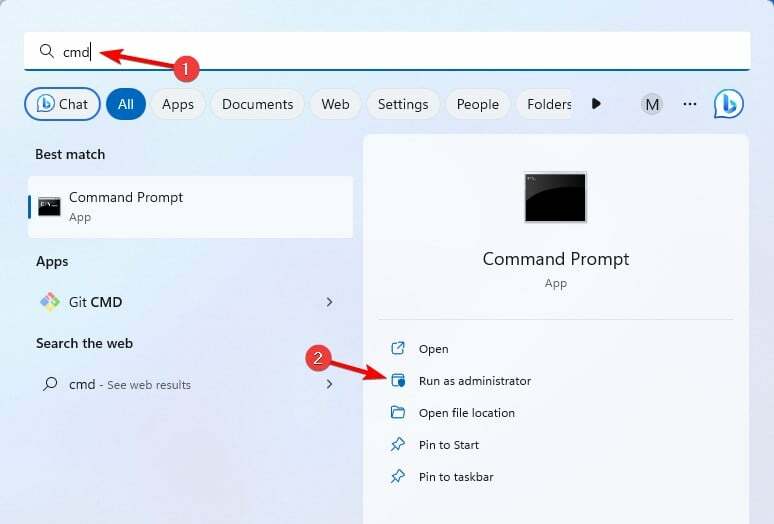
- Klikk Ja på Brukerkontokontrolljeg spør.
- Skriv inn følgende og trykk Enter:
sfc /scannow
- Start PC-en på nytt og sjekk om feilen Msvcr70.dll manglende fil vises igjen.
- Hvis problemet fortsatt er der, start Ledeteksten som administrator og kjør følgende kommando:
DISM /Online /Cleanup-Image /RestoreHealth
Å kjøre en systemfilkontrollskanning vil reparere korrupte filer på Windows og løs feilen Msvcr.dll ikke funnet.
Sjekk artikkelen vår om hva du skal gjøre hvis ingenting skjer når du velger kjør som administrator på Windows 11.
- Vb6ko.dll ble ikke funnet: Slik fikser du
- 0x80096010 Windows Update-feil: 5 måter å fikse det på
- Parser returnerte feil 0xc00ce556: Slik fikser du det raskt
- Jvm.dll mangler eller ikke funnet: fiks det i 5 trinn
- Opengl32.dll ikke funnet feil: 3 måter å fikse det på
3. Kjør en systemgjenoppretting
- trykk Windows tast + R og kjør rstrui kommando.
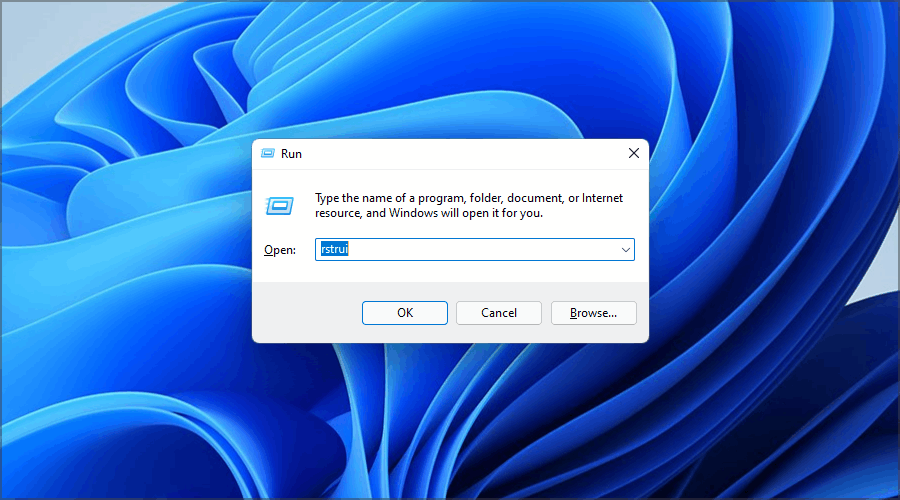
- Klikk Neste på siden Gjenopprett systemfiler og innstillinger.

- Velg gjenopprettingspunktet du vil gjenopprette fra, og klikk deretter Neste.

Systemgjenopprettingen vil rulle tilbake siste systemendringer som kan føre til at Msvcr70.dll-filen mangler. Les vår veiledning om hvordan du fikser Gjenopprettingspunkt hvis det ikke fungerer på din PC.
Avslutningsvis kan du være interessert i D3d9.dll-fil mangler og hvordan du fikser det. Vi har også en omfattende gjennomgang av beste programvare for reparasjon av korrupte filer for Windows.
Hvis du har flere spørsmål eller forslag, vennligst slipp dem i kommentarfeltet.
Opplever du fortsatt problemer?
SPONSERT
Hvis forslagene ovenfor ikke har løst problemet, kan datamaskinen oppleve mer alvorlige Windows-problemer. Vi foreslår at du velger en alt-i-ett-løsning som Fortect for å løse problemer effektivt. Etter installasjonen klikker du bare på Vis og fiks og trykk deretter på Start reparasjon.


